¿Cómo eliminar el adware DiscoveryUnit?
Malware específico de MacConocido también como: Anuncios por DiscoveryUnit
Obtenga un escaneo gratuito y verifique si su computadora está infectada.
ELIMÍNELO AHORAPara usar el producto con todas las funciones, debe comprar una licencia para Combo Cleaner. 7 días de prueba gratuita limitada disponible. Combo Cleaner es propiedad y está operado por RCS LT, la empresa matriz de PCRisk.
¿Cómo eliminar DiscoveryUnit de Mac?
¿Qué es DiscoveryUnit?
DiscoveryUnit es el nombre de una aplicación con publicidad que genera anuncios no deseados. Además, esta aplicación promueve cambios en la configuración del navegador para promover un motor de búsqueda falso (su dirección). Por lo tanto, DiscoveryUnit funciona no solo como adware sino también como secuestrador de navegador. Es importante mencionar que es probable que DiscoveryUnit esté diseñado para recopilar información relacionada con los hábitos de navegación u otros datos. Otro detalle sobre aplicaciones como DiscoveryUnit es que la mayoría de los usuarios las descargan e instalan sin saberlo. Por este motivo, se denominan aplicaciones potencialmente no deseadas (PUAs, por sus siglas en inglés). Se sabe que esta aplicación en particular se distribuye mediante un instalador falso de Adobe Flash Player.
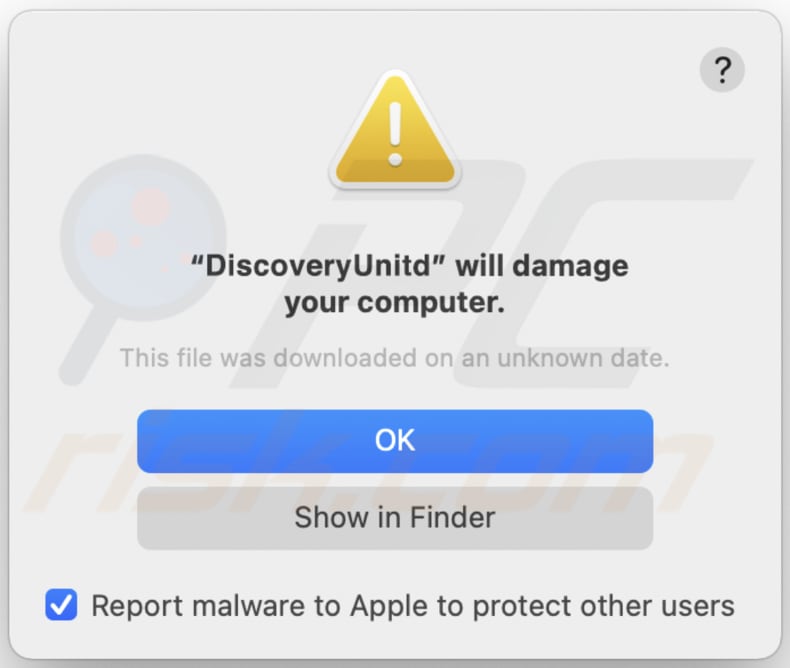
La mayoría de las aplicaciones de tipo adware generan ingresos para sus desarrolladores al mostrar anuncios emergentes, banners, encuestas, cupones y otros anuncios mientras los usuarios navegan por la web. El problema con esos anuncios es que tienden a ser engañosos y se utilizan para promocionar sitios web cuestionables (si se hace clic en ellos, abren páginas sospechosas). En algunos casos, esos anuncios se pueden utilizar para distribuir (diseñado para descargar o incluso instalar) software no deseado. Esos anuncios provocan descargas no deseadas, instalaciones mediante la ejecución de determinados scripts. De una forma u otra, no se recomienda hacer clic en los anuncios que generan aplicaciones como DiscoveryUnit. Además, esta aplicación modifica la configuración del navegador. Secuestra un navegador cambiando su configuración, como la dirección de un motor de búsqueda predeterminado, la página de inicio y la nueva pestaña a una dirección de un motor de búsqueda falso. Muy a menudo, los motores de búsqueda falsos muestran resultados generados por Google, Yahoo, Bing o algún otro motor de búsqueda legítimo. En otras palabras, la mayoría de ellos no generan sus propios resultados. Sin embargo, existen motores de búsqueda falsos que generan resultados engañosos, muestran anuncios y redirigen a los usuarios a direcciones/sitios web sospechosos. Otro problema de tener un secuestrador de navegador instalado en un navegador o en el sistema operativo es que las aplicaciones de este tipo no permiten a los usuarios deshacer los cambios que realizaron después de su instalación. Por lo tanto, los usuarios pueden eliminar la dirección de un motor de búsqueda falso de la configuración del navegador solo cuando una aplicación como DiscoveryUnit ya no está instalada.
Una razón más para no tener DiscoveryUnit o cualquier otra aplicación de este tipo instalada es que puede ser capaz de acceder a información confidencial como datos de tarjetas de crédito, credenciales de registro (nombres de usuario, direcciones de correo electrónico, contraseñas) u otros datos personales confidenciales. Dicha información puede ser mal utilizada para robar identidades, cuentas personales, realizar transacciones no autorizadas, compras, etc. Aunque se desconoce qué datos puede estar recopilando DiscoveryUnit. Es posible que se dirija a detalles relacionados únicamente con las actividades de navegación. Por ejemplo, geolocalizaciones, URL de sitios web visitados, consultas de búsqueda ingresadas, direcciones IP.
| Nombre | Anuncios por DiscoveryUnit |
| Tipo de Amenaza | Adware, Mac malware, Mac virus |
| Información Adicional | Esta aplicación pertenece a la familia de malware Adload. |
| Síntomas | Su Mac se vuelve más lenta de lo normal, ve anuncios emergentes no deseados, es redirigido a sitios web dudosos. |
| Métodos de Distribución | Anuncios emergentes engañosos, instaladores de software libre (agrupación/bundling), instaladores falsos de Flash Player, descargas de archivos torrent. |
| Daño | Seguimiento del navegador de Internet (posibles problemas de privacidad), visualización de anuncios no deseados, redireccionamientos a sitios web dudosos, pérdida de información privada. |
| Eliminación de Malware |
Para eliminar posibles infecciones de malware, escanee su computadora con un software antivirus legítimo. Nuestros investigadores de seguridad recomiendan usar Combo Cleaner. Descargue Combo Cleaner para WindowsEl detector gratuito verifica si su equipo está infectado. Para usar el producto con todas las funciones, debe comprar una licencia para Combo Cleaner. 7 días de prueba gratuita limitada disponible. Combo Cleaner es propiedad y está operado por RCS LT, la empresa matriz de PCRisk. |
Más ejemplos de adware similares son DominantCommand, EssentialType y RecordMapper. Todas estas aplicaciones tienen tres cosas en común: generan anuncios, promueven una determinada dirección (motor de búsqueda falso) y los usuarios las descargan e instalan sin su conocimiento. Por lo general, aplicaciones como DiscoveryUnit son completamente inútiles para sus usuarios y pueden ser la razón de problemas graves como el robo de identidad, la pérdida monetaria u otros problemas. Por lo tanto, los usuarios que tengan DiscoveryUnit u otra aplicación similar instalada en un navegador o sistema operativo deben eliminarlo lo antes posible.
¿Cómo se instaló DiscoveryUnit en mi computadora?
La investigación muestra que el instalador de la aplicación DiscoveryUnit está disfrazado de instalador de Adobe Flash Player. Como regla general, los instaladores falsos y engañosos se promocionan a través de sitios web no confiables. Es importante saber que se pueden utilizar instaladores falsos para distribuir malware (como ransomware, troyanos). Además, los usuarios a menudo descargan e instalan adware a través de anuncios engañosos o junto con algún software gratuito. Hay anuncios engañosos que pueden ejecutar scripts diseñados para descargar o incluso instalar PUAs. Aunque, la mayoría de los usuarios descargan o instalan PUAs cuando esas aplicaciones están empaquetadas con otros programas. Como regla general, las ofertas no deseadas se pueden rechazar usando "Personalizado", "Avanzado" u otras configuraciones, o mediante las casillas de verificación que tienen esos descargadores, instaladores. Si los usuarios dejan esa configuración sin cambios, también permiten que las aplicaciones empaquetadas se descarguen o instalen.
¿Cómo evitar la instalación de aplicaciones potencialmente no deseadas?
Los descargadores e instaladores que tienen configuraciones "Manual", "Personalizado", "Avanzado" u otras, o que incluyen casillas de verificación, tienden a incluirse con aplicaciones potencialmente no deseadas. Por esta razón, esa configuración debe revisarse y cambiarse antes de finalizar las descargas o instalaciones. Las aplicaciones, los archivos deben descargarse solo de sitios web oficiales y a través de enlaces directos. no es recomendable utilizar otros canales para descargar archivos, programas. Se pueden utilizar para distribuir programas no deseados y potencialmente maliciosos. Incluye varios descargadores de terceros, páginas no oficiales, redes Peer-to-Peer (por ejemplo, clientes torrent, eMule), páginas de alojamiento de archivos gratuitas. Los instaladores de terceros también se pueden utilizar para propagar malware. Además, se recomienda no hacer clic en los anuncios si aparecen mientras visita páginas sospechosas. Es común que los anuncios de este tipo estén diseñados para promocionar sitios web no confiables o causar descargas e instalaciones no deseadas. Las extensiones, complementos o complementos no deseados, desconocidos o sospechosos instalados en un navegador (o programas de este tipo instalados en el sistema operativo) deben desinstalarse. Si su computadora ya está infectada con DiscoveryUnit, le recomendamos ejecutar un escaneo Combo Cleaner Antivirus para Windows para eliminar automáticamente este adware.
Texto en la ventana emergente que puede aparecer mientras DiscoveryUnit está instalado:
"DiscoveryUnit" will damage your computer.
This file was downloaded on an unknown date.
OK
Show in Finder
Instalador engañoso que promociona el adware DiscoveryUnit (primer paso):
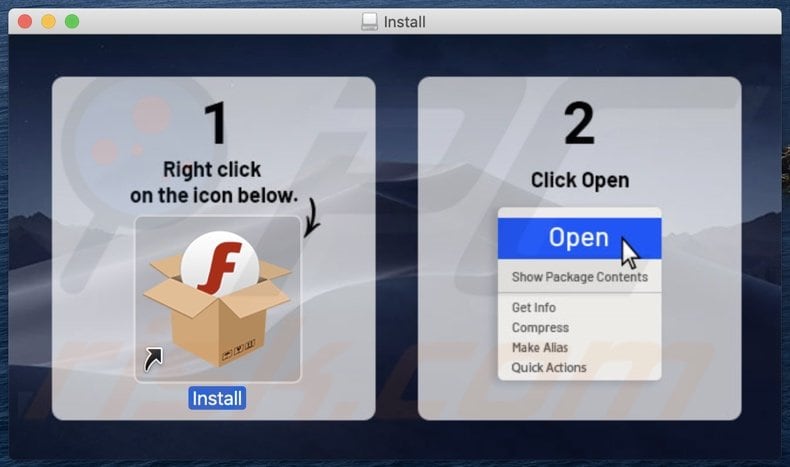
Instalador engañoso que promociona el adware DiscoveryUnit (segundo paso):
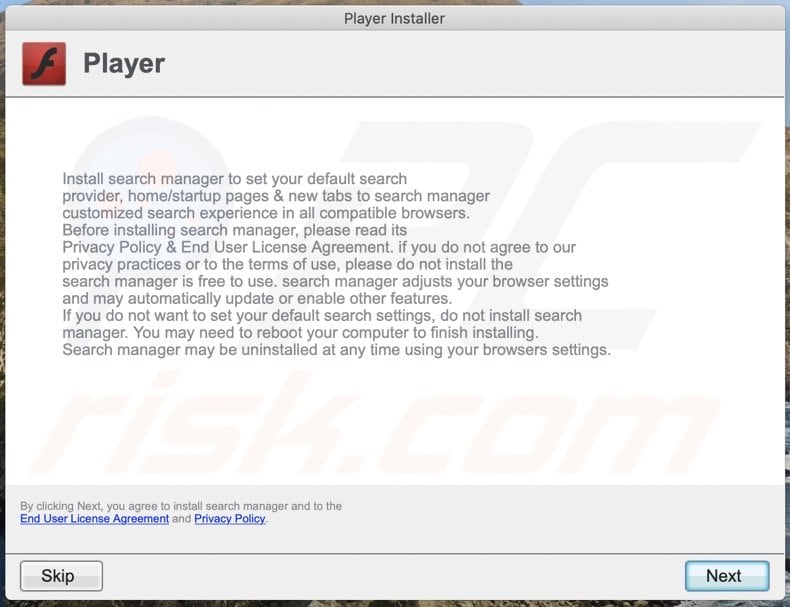
Archivos relacionados con el adware DiscoveryUnit que deben eliminarse:
- ~/Library/Application Support/.[random_string]/Services/com.DiscoveryUnit.service.app
- ~/Library/LaunchAgents/com.DiscoveryUnit.service.plist
- /Library/Application Support/.[random_string]/System/com.DiscoveryUnit.system
- /Library/LaunchDaemons/com.DiscoveryUnit.system.plist
¡NOTA IMPORTANTE! En algunos casos, las aplicaciones maliciosas como DiscoveryUnit alteran la configuración del proxy del sistema, lo que provoca redireccionamientos no deseados a una variedad de sitios web cuestionables.
Es probable que las redirecciones permanezcan incluso después de eliminar la aplicación. Por lo tanto, tendrá que restaurarlos manualmente.
Paso 1: Haga clic en el icono de engranaje en el Dock para navegar a la configuración del sistema. Si el icono no está presente en el Dock, puede encontrarlo en el Launchpad.

Paso 2: Navegue a la configuración de red.

Paso 3: Seleccione la red conectada y haga clic en "Avanzado...".

Paso 4: Haga clic en la pestaña "Proxies" y desmarque todos los protocolos. También debe establecer la configuración predeterminada de cada protocolo: "*.local, 169.254/16".

Eliminación automática instantánea de malware:
La eliminación manual de amenazas puede ser un proceso largo y complicado que requiere conocimientos informáticos avanzados. Combo Cleaner es una herramienta profesional para eliminar malware de forma automática, que está recomendado para eliminar malware. Descárguelo haciendo clic en el siguiente botón:
DESCARGAR Combo CleanerSi decide descargar este programa, quiere decir que usted está conforme con nuestra Política de privacidad y Condiciones de uso. Para usar el producto con todas las funciones, debe comprar una licencia para Combo Cleaner. 7 días de prueba gratuita limitada disponible. Combo Cleaner es propiedad y está operado por RCS LT, la empresa matriz de PCRisk.
Menú rápido:
- ¿Qué es DiscoveryUnit?
- PASO 1. Eliminar los archivos y carpetas relacionados con DiscoveryUnit de OSX.
- PASO 2. Eliminar los anuncios DiscoveryUnit de Safari.
- PASO 3. Eliminar el adware DiscoveryUnit de Google Chrome.
- PASO 4. Eliminar los anuncios DiscoveryUnit de Mozilla Firefox.
Video que muestra cómo eliminar adware y secuestradores de navegador de una computadora Mac:
Eliminación del adware DiscoveryUnit:
Eliminar aplicaciones potencialmente no deseadas relacionadas a DiscoveryUnit de su carpeta "Aplicaciones":

Haga clic en el ícono Finder. En la ventana de Finder, seleccione "Aplicaciones". En la carpeta de aplicaciones, busque "MPlayerX", "NicePlayer", u otras aplicaciones sospechosas y arrástrelas a la Papelera. Después de eliminar las aplicaciones potencialmente no deseadas que causan anuncios en línea, escanee su Mac en busca de componentes restantes no deseados.
DESCARGAR eliminador de infecciones de malware
Combo Cleaner verifica si su equipo está infectado. Para usar el producto con todas las funciones, debe comprar una licencia para Combo Cleaner. 7 días de prueba gratuita limitada disponible. Combo Cleaner es propiedad y está operado por RCS LT, la empresa matriz de PCRisk.
Elimine los archivos y carpetas vinculados al anuncios por discoveryunit:

Haga clic en el icono del Finder: en el menú superior. Seleccione "Ir" y haga clic en "Ir a la carpeta...".
 Compruebe si hay archivos generados por adware en la carpeta /Library/LaunchAgents:
Compruebe si hay archivos generados por adware en la carpeta /Library/LaunchAgents:

En el campo de texto de "Ir a la carpeta...", introduzca: /Library/LaunchAgents

En la carpeta “LaunchAgents”, revise si hay cualquier tipo de archivo sospechoso que se haya instalado recientemente y envíelo a la Papelera. Ejemplos de archivos generados por adware: “installmac.AppRemoval.plist”, “myppes.download.plist”, “mykotlerino.ltvbit.plist”, “kuklorest.update.plist”, etc. El software publicitario suele instalar varios archivos siguiendo el mismo patrón.
 Revise si hay archivos generados por el adware en la carpeta /Library/Application Support:
Revise si hay archivos generados por el adware en la carpeta /Library/Application Support:

En el campo de texto de "Ir a la carpeta...", introduzca: /Library/Application Support

En la carpeta “Application Support”, mire si hay carpetas sospechosas que se hayan añadido recientemente. Por ejemplo, “MplayerX” o “NicePlayer” y, en tal caso, envíe esas carpetas a la Papelera.
 Revise si hay archivos vinculados al software publicitario en la carpeta ~/Library/LaunchAgents:
Revise si hay archivos vinculados al software publicitario en la carpeta ~/Library/LaunchAgents:

En el campo de texto de "Ir a la carpeta...", introduzca: ~/Library/LaunchAgents

En la carpeta “LaunchAgents”, revise si hay cualquier tipo de archivo sospechoso que se haya instalado recientemente y envíelo a la Papelera. Ejemplos de archivos generados por adware: “installmac.AppRemoval.plist”, “myppes.download.plist”, “mykotlerino.ltvbit.plist”, “kuklorest.update.plist”, etc. El software publicitario suele instalar varios archivos siguiendo el mismo patrón.
 Compruebe si hay archivos generados por adware en la carpeta /Library/LaunchDaemons:
Compruebe si hay archivos generados por adware en la carpeta /Library/LaunchDaemons:

En el campo de texto de "Ir a la carpeta...", introduzca: /Library/LaunchDaemons

En la carpeta “LaunchDaemons”, mire si se han añadido recientemente archivos sospechosos. Por ejemplo, “com.aoudad.net-preferences.plist”, “com.myppes.net-preferences.plist”, "com.kuklorest.net-preferences.plist”, “com.avickUpd.plist”, etc., y, en tal caso, envíelos a la Papelera.
 Analice su equipo Mac con Combo Cleaner:
Analice su equipo Mac con Combo Cleaner:
Si ha seguido todos los pasos siguiendo el orden correcto, su equipo Mac debería encontrarse libre de infecciones. Para asegurarse de que su sistema no está infectado, analícelo con el antivirus Combo Cleaner. Descárguelo AQUÍ. Tras descargar el archivo, haga doble clic sobre el instalador combocleaner.dmg; en la nueva ventana, arrastre el icono de Combo Cleaner hasta el icono de Aplicaciones. Seguidamente, abra el launchpad y haga clic en el icono de Combo Cleaner. Espere a que Combo Cleaner actualice la base de datos de definiciones de viru y haga clic en el botón "Start Combo Scan".

Combo Cleaner bucará infecciones de software malicioso en su equipo. Si el resultado del análisis antivirus es "no threats found", quiere decir que puede continuar con la guía de desinfección; de lo contrario, se recomineda eliminar las infecciones encontradas antes de continuar.

Tras eliminar los archivos y carpetas generados por el software publicitario, siga eliminando las extensiones dudosas de sus navegadores web.
Eliminar el anuncios por discoveryunit de los navegadores web:
 Eliminar extensiones maliciosas de Safari:
Eliminar extensiones maliciosas de Safari:
Eliminar las extensiones vinculadas a anuncios por discoveryunit de Safari:

Abra el navegador Safari; desde la barra de menú, seleccione "Safari" y haga clic en "Preferencias...".

En la ventana de preferencias, seleccione "Extensiones" y revise si se han añadido recientemente extensiones sospechosas. Si las encuentra, haga clic en el botón "Desinstalar" junto a ellas. Tenga en cuenta que puede desinstalar de forma segura todas las extensiones de su navegador Safari, ya que ninguna de ellas es imprescindible para el normal funcionamiento del navegador.
- Si sigue teniendo problemas con los redireccionamientos de navegador y anuncios no deseados, restaure Safari.
 Eliminar complementos maliciosos de Mozilla Firefox:
Eliminar complementos maliciosos de Mozilla Firefox:
Eliminar los complementos vinculados a anuncios por discoveryunit de Mozilla Firefox:

Abra su navegador Mozilla Firefox. En la parte superior derecha de la pantalla, haga clic en "Abrir Menú" (tres líneas horizontales). Del menú desplegado, elija "Complementos".

Seleccione la pestaña "Extensiones" y mire si se han añadido recientemente complementos sospechosos. Si las encuentra, haga clic en el botón "Eliminar" junto a ellas. Tenga en cuenta que puede desinstalar de forma segura todas las extensiones de su navegador Mozilla Firefox, ya que ninguna de ellas es imprescindible para el normal funcionamiento del navegador.
- Si sigue teniendo problemas con los redireccionamientos de navegador y anuncios no deseados, restablezca Mozilla Firefox.
 Eliminar extensiones maliciosas de Google Chrome:
Eliminar extensiones maliciosas de Google Chrome:
Eliminar los complementos vinculados a anuncios por discoveryunit en Google Chrome:

Abra Google Chrome y haga clic en el botón "menú de Chrome" (tres barras horizontales) ubicado en la parte superior derecha de la pantalla del navegador. Del menú desplegable, seleccione "Más herramientas" y haga clic en "Extensiones".

En la pantalla "Extensiones", mire si se han añadido recientemente complementos sospechosos. Si los encuentra, haga clic en el botón de la papelera junto a ellos. Tenga en cuenta que puede desinstalar de forma segura todas las extensiones de su navegador Google Chrome, ya que ninguna de ellas es imprescindible para el normal funcionamiento del navegador.
- Si sigue teniendo problemas con los redireccionamientos de navegador y anuncios no deseados, restablezca Google Chrome.
Compartir:

Tomas Meskauskas
Investigador experto en seguridad, analista profesional de malware
Me apasiona todo lo relacionado con seguridad informática y tecnología. Me avala una experiencia de más de 10 años trabajando para varias empresas de reparación de problemas técnicos y seguridad on-line. Como editor y autor de PCrisk, llevo trabajando desde 2010. Sígueme en Twitter y LinkedIn para no perderte nada sobre las últimas amenazas de seguridad en internet.
El portal de seguridad PCrisk es ofrecido por la empresa RCS LT.
Investigadores de seguridad han unido fuerzas para ayudar a educar a los usuarios de ordenadores sobre las últimas amenazas de seguridad en línea. Más información sobre la empresa RCS LT.
Nuestras guías de desinfección de software malicioso son gratuitas. No obstante, si desea colaborar, puede realizar una donación.
DonarEl portal de seguridad PCrisk es ofrecido por la empresa RCS LT.
Investigadores de seguridad han unido fuerzas para ayudar a educar a los usuarios de ordenadores sobre las últimas amenazas de seguridad en línea. Más información sobre la empresa RCS LT.
Nuestras guías de desinfección de software malicioso son gratuitas. No obstante, si desea colaborar, puede realizar una donación.
Donar
▼ Mostrar discusión